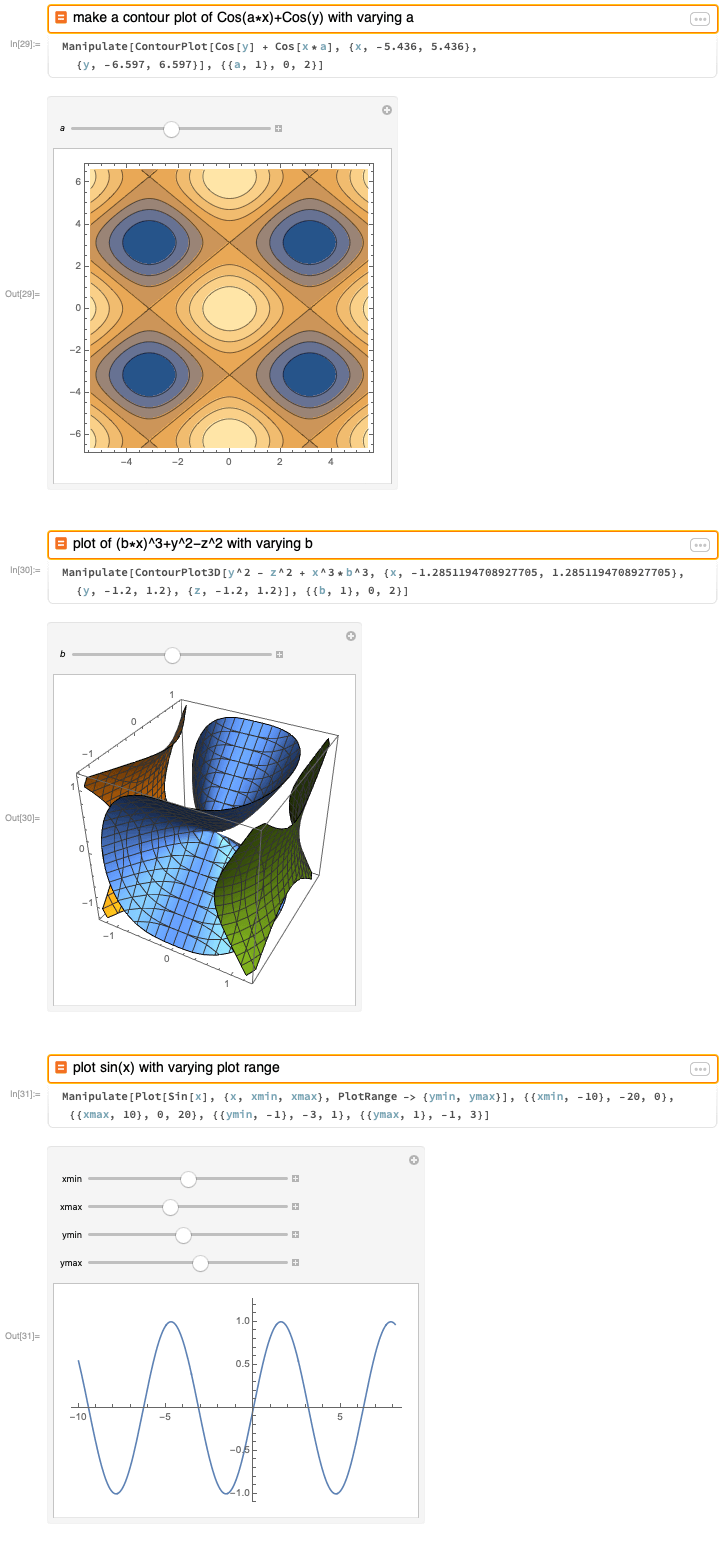Ajuda rápida
Visão Geral
Inserindo entradas
Comece a digitar em um notebook em branco para criar uma nova célula de entrada:

Você pode calcular a entrada pressionando ENTER (RET) dentro da célula ou clicando no botão ![]() :
:

Uso padrão
Assim como no Wolfram|Alpha, você pode escrever sua entrada com uma frase em inglês:

Você pode adicionar detalhes e suposições na sua consulta, como dizer ao sistema para usar apenas números reais:

Ao contrário do Wolfram|Alpha, a célula de entrada de linguagem natural aceita entradas em várias linhas pressionando SHIFT e pressionando ENTER (RET). Isso permite uma maneira conveniente de especificar, por exemplo, uma matriz:
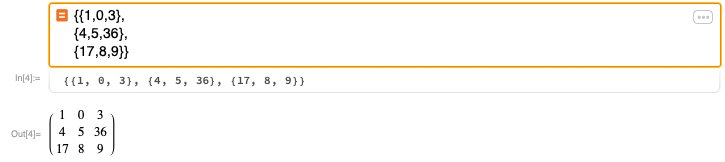
Para explorar uma área de interesse com mais profundidade, você pode consultar exemplos de forma fácil:
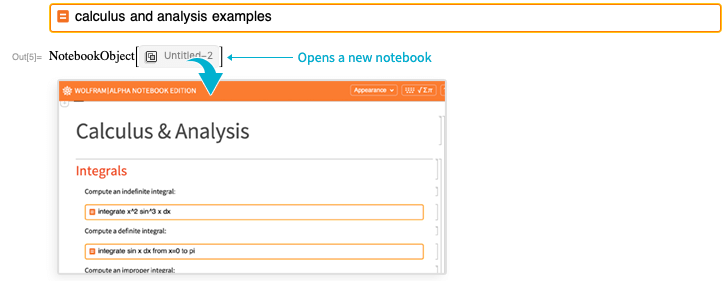
Sintaxe da Wolfram Language
Como é um híbrido entre o Mathematica e o Wolfram|Alpha, o Wolfram|Alpha Notebook Edition também suporta a análise da sintaxe da Wolfram Language:
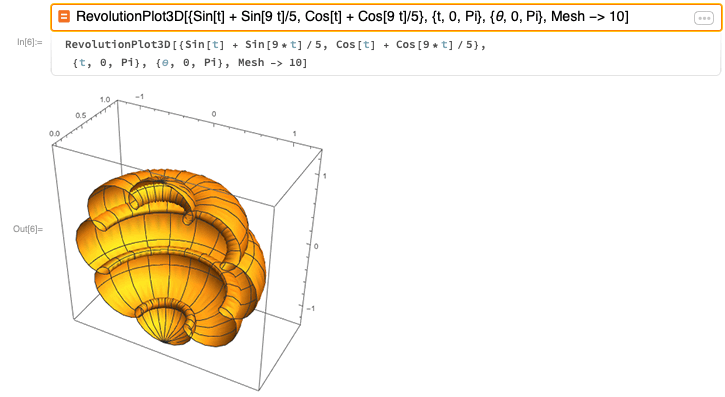
Wolfram Predictive Interface
Computações relacionadas
O Wolfram|Alpha Notebook Edition amplia o escopo da Wolfram Predictive Interface. A nova barra de sugestões de entreda fornece acesso rápido a vários cálculos relacionados à sua entrada através do menu ![]() :
:
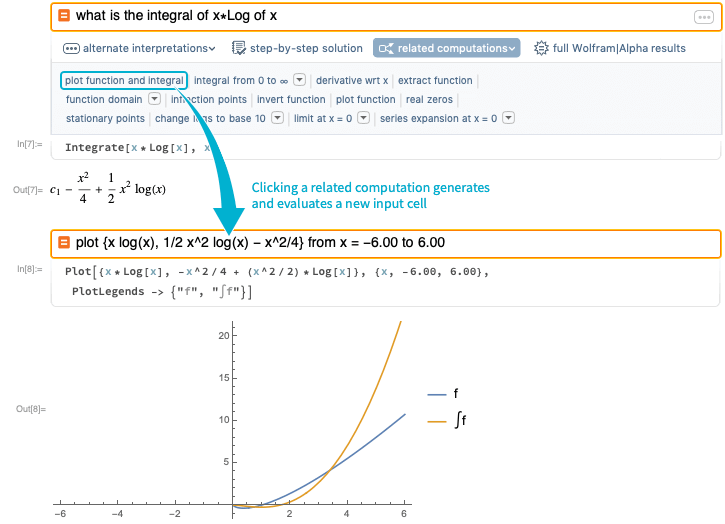
Interpretações alternativas
Ele também fornece controle sobre as suposições da entrada através do menu ![]() :
:
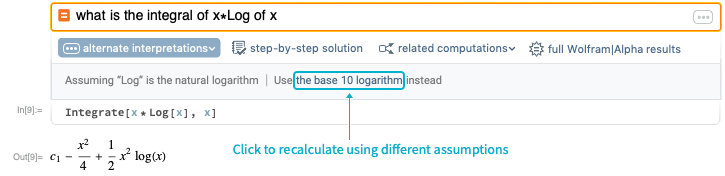
Soluções passo a passo
Clique no botão ![]() para mostrar as etapas da solução de um determinado problema:
para mostrar as etapas da solução de um determinado problema:
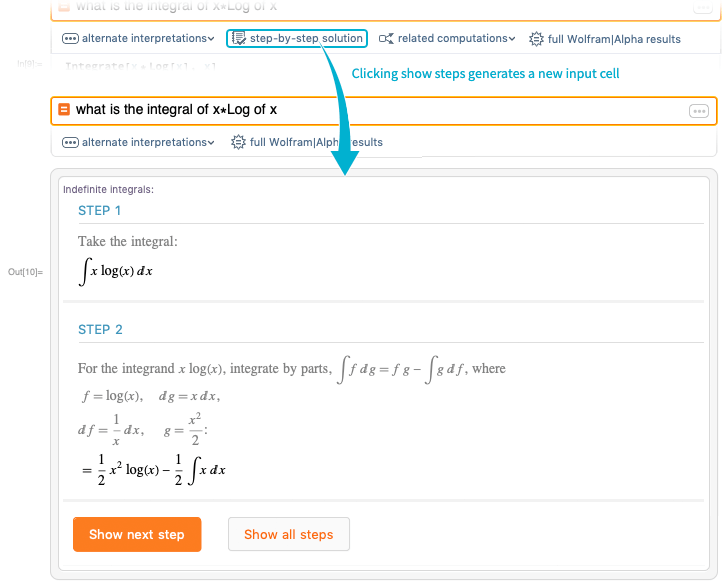
Resultados completos
Clicar no botão ![]() fornece a coleção completa de resultados calculados pelo Wolfram|Alpha:
fornece a coleção completa de resultados calculados pelo Wolfram|Alpha:
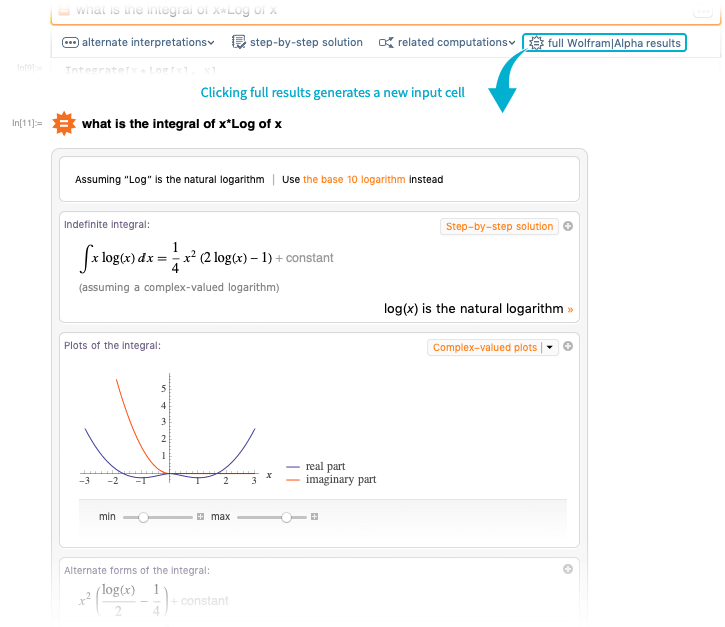
Sugestões de resultados
Como nos notebooks padrão do Mathematica, a barra de sugestões fornece sugestões adicionais com base nos resultados mais recentes:
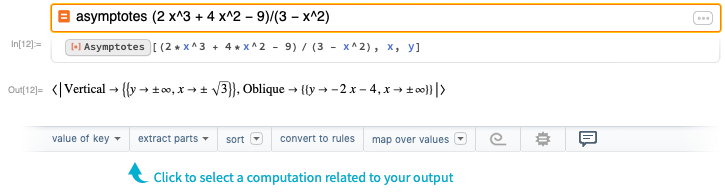
Barra de ferramentas do Wolfram|Alpha Notebook Edition
Caracteres especiais
A barra de ferramentas laranja na parte superior de cada notebook contém algumas opções adicionais para personalizar as entradas e saídas. Clique no botão ![]() no canto superior direito para inserir caracteres especiais:
no canto superior direito para inserir caracteres especiais:
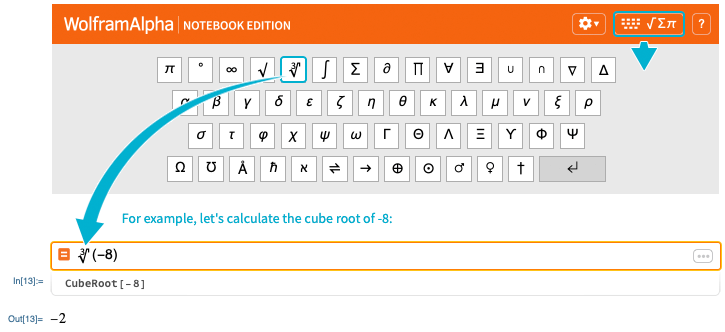
Tipos de resultados
Clicar no ícone ![]() oferece opções para personalizar o conteúdo do seu notebook, como alternar estilos de saída padrão entre TraditionalForm (formato de livro didádico/publicação) e StandardForm (formatação padrão da Wolfram Language):
oferece opções para personalizar o conteúdo do seu notebook, como alternar estilos de saída padrão entre TraditionalForm (formato de livro didádico/publicação) e StandardForm (formatação padrão da Wolfram Language):
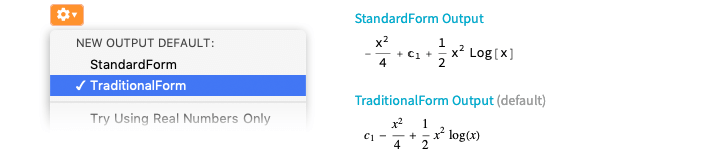
Exibir ou ocultar o conteúdo do notebook
Você também pode optar por ocultar detalhes da consulta ou das entradas na Wolfram Language para um espaço de trabalho mais limpo:
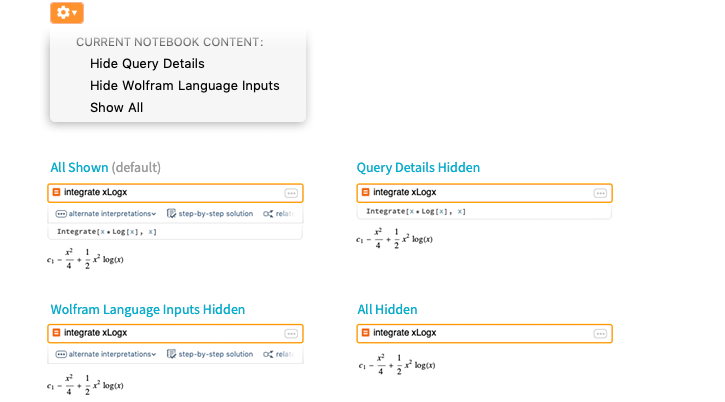
Use apenas números reais
Você também pode configurar seus cálculos para usar apenas números reais (em vez de números complexos) de forma padrão:
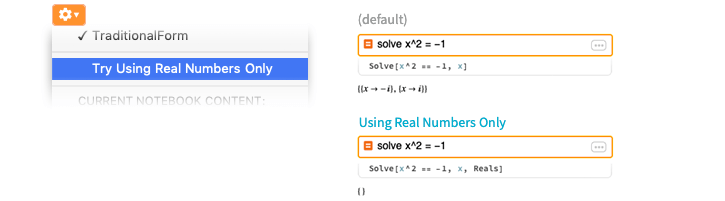
Criando um fluxo para tarefa escolar
Estilos de célula e de notebook
Wolfram|Alpha Notebook Edition é a ferramenta perfeita para criar uma estrutura completa para organizar uma tarefa. Ao criar uma nova célula, você pode clicar no ícone ![]() à esquerda para uma seleção de estilos de célula:
à esquerda para uma seleção de estilos de célula:
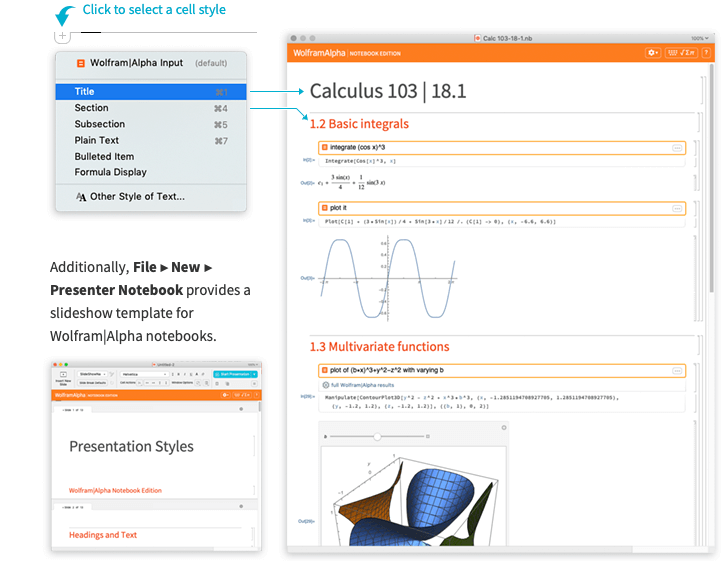
Desenvolvendo cálculos
Embora a computação de entradas sucessivas esteja além do escopo de Wolfram|Alpha, o Wolfram|Alpha Notebook Edition permite que você faça referência a entradas anteriores para criar um fluxo de conteúdo completo. Por exemplo, você pode querer calcular e visualizar uma integral:
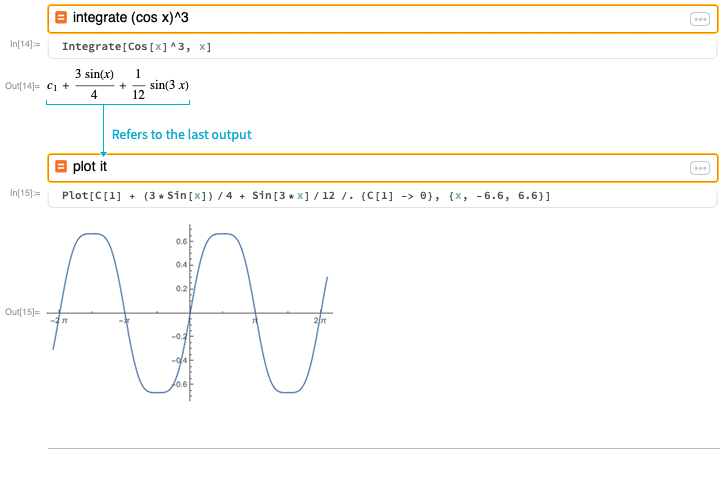
Aqui está o nosso exemplo de matriz da entrada anterior:
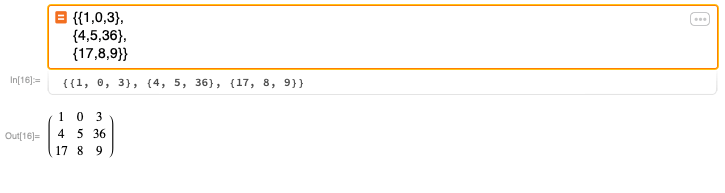
Você pode fazer cálculos adicionais facilmente para seus resultados inversos, determinantes e outros:
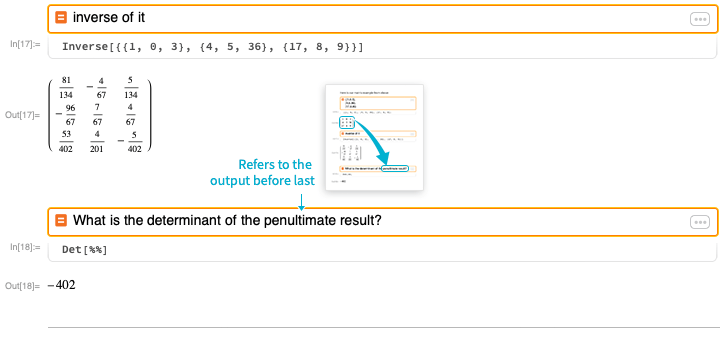
Você pode consultar facilmente os resultados anteriores fazendo referência à legenda da célula de saída
(ex: output n, out n, result n or #n):
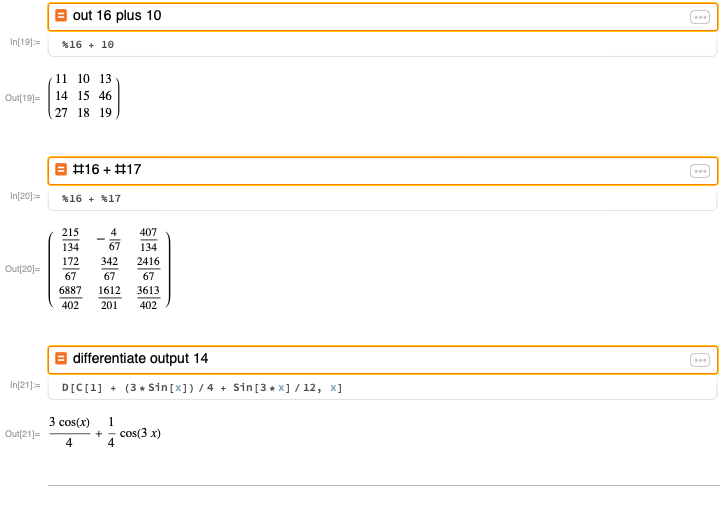
Wolfram|Alpha Notebook Edition aceita atribuições variáveis e definições de função:
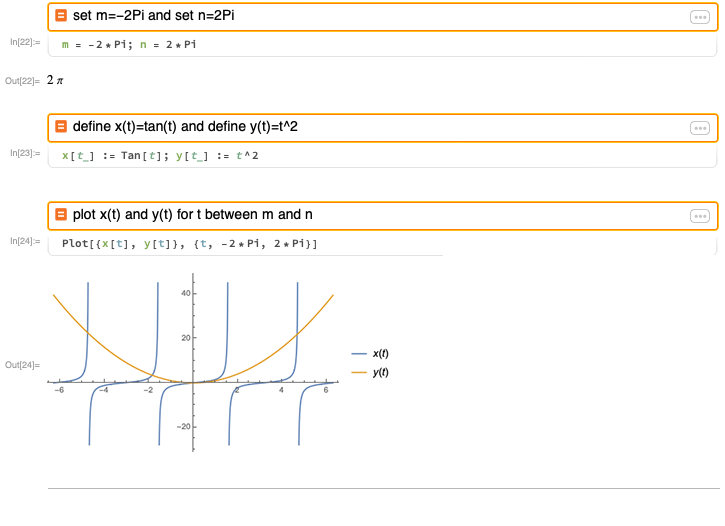
As atribuições e definições são expressas com a cor da sintaxe; símbolos mostrados em azul são indefinidos, enquanto os símbolos mostrados em verde são definidos:
{x, y, z}
Para limpar variáveis ou funções, use a palavra-chave "clear":

Resultado interativo
Soluções passo a passo interativas estão disponíveis na barra de sugestões da entrada ou diretamente na entrada de linguagem natural com palavras-chave como "how" (como) ou "show steps" (mostrar etapas):
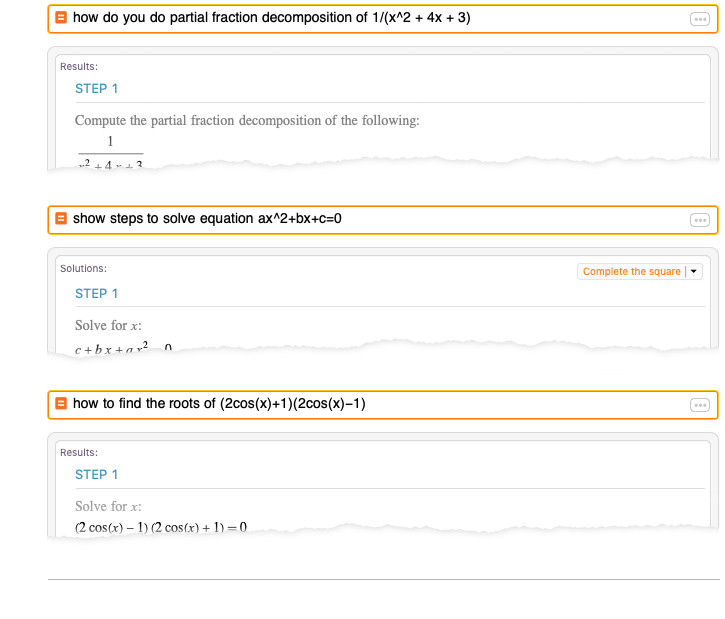
Você também pode obter resultado interativo (Manipulate) para explorar funções e seu comportamento em detalhes, especificando parâmetros para alterar: